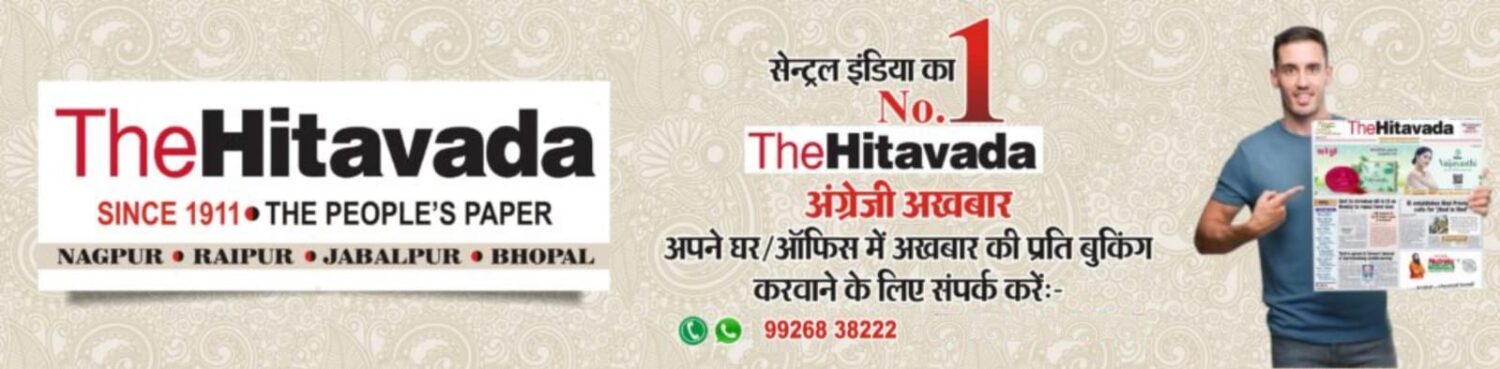माइक्रोसाफ्ट विंडोज 11 को जब लांच किया गया था, तो इसमें एंड्रायड एप चलने की बात कही गई थी। अब कंपनी ने अमेजन के एप स्टोर को विंडोज 11 पर चलाने की सुविधा दी है। अगर आपके पीसी पर लेटेस्ट विंडोज 11 वर्जन चल रहा है, तो सीधे आपको स्टार्ट मेन्यू में अमेजन एपस्टोर नहीं मिलेगा। इसके बजाय आपको इसे हासिल करने के लिए कुछ ट्रिक्स अजमाने होंगे। आइए जानते हैं कैसे विंडोज 11 पर एंड्रायड एप चला सकते हैं…
अब आप स्मार्टफोन में उपयोग किए जा रहे एंड्रायड एप को विंडोज 11 पीसी पर भी चला सकते हैं। हालांकि इस सुविधा को अभी ‘प्रिव्यू’ के रूप में लेबल किया गया है। अपने विंडोज 11 पीसी पर एंड्रायड एप को इंस्टाल करने के लिए अमेजन एप स्टोर की मदद लेनी होगी। यहीं से आप एंड्रायड एप को इंस्टाल कर पाएंगे। बता दें कि यहां पर एंड्रायड फोन की तरह गूगल प्ले स्टोर से एप को इंस्टाल करने की सुविधा नहीं मिली है। हालांकि अमेजन एप स्टोर से भी एप को पीसी पर इंस्टाल करना आसान है और इसमें ज्यादा समय भी नहीं लगता है। पीसी पर एंड्रायड एप उपयोग करने का फायदा यह है कि जब एप का उपयोग एंड्रायड फोन पर करते हैं, तो फिर आपको सीमित स्क्रीन स्पेस मिलता है, लेकिन जब उसी एप का उपयोग पीसी पर करते हैं, तो न सिर्फ ज्यादा बड़ी स्क्रीन मिलती है, बल्कि बेहतर उपयोग के लिए माउस और कीबोर्ड की सुविधा भी होती है।
इंस्टाल करें अमेजन एप स्टोर
विंडोज 11 पीसी पर एंड्रायड एप चलाने के लिए सबसे पहले माइक्रोसाफ्ट स्टोर से ‘अमेजन एपस्टोर’ को इंस्टाल करना होगा। स्टार्ट मेन्यू से माइक्रोसाफ्ट स्टोर ओपन करें। फिर अमेजन एप स्टोर को सर्च करें। इसके बाद एप स्टोर का चयन कर उसे अपने सिस्टम पर लाने के लिए गेट पर क्लिक करें। बता दें कि यहां पर आपको कुछ कंफर्मेशन स्क्रीन से गुजरना होगा और कई मिनट तक प्रतीक्षा भी करनी पड़ सकती है, जब तक कि आवश्यक वर्चुअलाइजेशन टेक्नोलाजी को इंस्टाल नहीं कर दिया जाता है। बता दें कि विंडोज 11 पर अमेजन एपस्टोर ‘विंडोज सबसिस्टम फार एंड्रायड’ (डब्ल्यूएसए) नामक प्लेटफार्म पर चलता है। आप स्टार्ट मेन्यू से अमेजन के एंड्रायड एप के पोर्टल को ओपन कर सकते हैं। यहां पर एप को इंस्टाल करने से पहले आपको अमेजन अकाउंट से लाग इन करना होगा। यदि आपके पास यह अकाउंट नहीं है, तो फिर आपको एप स्टोर के अंदर साइन अप का विकल्प भी मिलता है।
ऐसे सर्च करें एप्स
आप किसी खास एप्स और गेम को सर्च करने के लिए टाप पर सर्च बार का उपयोग कर सकते हैं या फिर स्टोर के सामने स्क्राल करते समय दिखाई देने वाली कैटेगरी के माध्यम से भी ब्राउज करना शुरू कर सकते हैं। जब आपको अपनी पसंद का कोई एप मिल जाता है, तो फिर उसे इंस्टाल पर क्लिक करने के बाद लांच कर सकते है। अमेजन एपस्टोर के माध्यम से इंस्टाल किए गए एंड्रायड एप किसी भी अन्य एप की तरह स्टार्ट मेन्यू पर दिखाई देंगे यानी कि आपको एप को चलाने के लिए हर बार एप स्टोर में वापस जाने की आवश्यकता नहीं होगी। इन एप्स को अनइंस्टाल करने की प्रक्रिया आसान है। आप विंडोज सेटिंग्स में एप्स और एप्स ऐंड फीचर्स के माध्यम से इसे अनइंस्टाल कर सकते हैं। हालांकि अभी इस एप स्टोर पर आपको गूगल प्ले स्टोर की तरह बहुत सारे एंड्रायड एप्स नहीं मिलेंगे। लेकिन आने वाले दिनों में इस प्लेटफार्म पर उपयोगी एप्स की संख्या बढ़ने की उम्मीद है। इससे डेस्कटाप पर बहुत सारे कार्य आसान हो जाएंगे। हालांकि गूगल प्ले स्टोर को विंडोज 11 पर चलाया जा सकता है, लेकिन यह प्रक्रिया जटिल है और इसके लिए बहुत ज्यादा कोडिंग ज्ञान की जरूरत होती है, जो फिलहाल ज्यादातर लोगों के लिए संभव नहीं है।
कस्टमाइजेशन और डाउनलोड
अमेजन एप स्टोर में आपको कस्टमाइज करने की सुविधा भी मिलती है। इसके लिए बायीं ओर सेटिंग्स पर क्लिक करना होगा। इसमें डाउनलोड नोटिफिकेशन, एप अपडेट, पैरेंट्ल कंट्रोल जैसी सुविधाएं भी हैं। अगर गेमिंग पसंद है, तो फिर विंडोज 11 पर अमेजन एप स्टोर में बहुत सारे विकल्प मिल जाते हैं। आप फेसबुक मैसेंजर, बीबीसी साउंड्स पाडकास्ट पोर्टल, अमेजन के आडिबल और किंडल एप भी डाउनलोड कर सकते हैं। इसके अलावा, प्राइम वीडियो, हूलू और डिज्नी जैसे स्ट्रीमिंग सेवा एप्स को भी डाउनलोड किए जा सकते हैं। अभी एपस्टोर पर प्रिव्यू के दौरान उपलब्ध एप्स और गेम को ब्राउज कर सकते हैं। एंड्रायड एप इंस्टाल करने के लिए एप आइकन पर क्लिककरें। एंड्रायड एप को इंस्टाल करने के बाद उसे सर्च करने के लिए स्टार्ट मेन्यू ओपन करें।
विंडोज 11 बेहतर हुए ये फीचर्स
विंडोज 11 के नये अपडेट में बिल्ट-इन स्क्रीन रीडर फीचर को और बेहतर किया गया है। टेक्स्ट-टू-स्पीच फंक्शन में सुधार हुआ है। आपको अब बेहतर नेचुरल आवाज सुनाई देगी। इसके अलावा, लाइव कैप्शन फीचर पहले से बेहतर हुआ है। बाय डिफाल्ट स्क्रीन पर कैमरा के नीचे कैप्शन दिखाई देगा। मगर यूजर चाहे, तो इसे स्क्रीन के नीचे या एक अलग फ्लोटिंग विंडो में स्विच कर सकते हैं। साथ ही, लाइव कैप्शन अब व्यक्तिगत बातचीत को ट्रांसक्राइब कर सकता है। वायस एक्सेस अभी प्रिव्यू में है।
स्मार्ट एप कंट्रोल ऐंड सिक्योरिटी
माइक्रोसाफ्ट के अनुसार, विंडोज 11 पर एप डाउनलोड करते समय स्मार्ट एप कंट्रोल आपको अधिक सिक्योरिटी प्रदान करेगा। यह असुरक्षित एप को ब्लाक कर देगा। यह टूल रियल-टाइम में किसी एप की सुरक्षा को लेकर अलर्ट करता है। इस फीचर को विंडोज डिफेंडर एप्लीकेशन कंट्रोल में उपयोग किए गए एआइ पर ही तैयार किया गया है। यह पर्सनल और बिजनेस यूज के लिए उपलब्ध है। अगर आप किसी हैक या इस तरह के दूसरे एप्स या वेबसाइट पर माइक्रोसाफ्ट क्रेडेंशियल को दर्ज करते हैं, तो यह सिक्योरिटी अलर्ट भी भेजता है
वीडियो काल और क्रिएटर सामग्री टूल
विंडोज 11 में माइक्रोसाफ्ट टीम्स को और आसान बना दिया गया है। लेटेस्ट अपडेट विंडोज स्टूडियो इफेक्ट्स पेश करता है, जो आडियो और वीडियो काल को और बेहतर बनाता है। नया विंडोज स्टूडियो कैमरा वायस फोकस का उपयोग बैकग्राउंड नायज को फिल्टर करने के साथ बैकग्राउंड ब्लरिंग टूल, आइ कांटैक्ट जैसे फीचर्स के साथ आता है, जो सुनिश्चित करता है कि आप हमेशा कैमरे को देख रहे हैं। साथ ही, आटोमैटिक फ्रेमिंग फीचर की सुविधा भी मिलती है, जो मूवमेंट के दौरान भी कैमरा को आपके ऊपर फोकस रखता है। नया विंडोज 11 अपडेट वीडियो-एडिटिंग एप क्लिपचैम्प के साथ आता है।
विंडोज 11 हुआ और प्रोडक्टिव
विंडोज 11 में स्नैप लेआउट के जरिए डेस्कटाप पर खुले विंडो को और व्यवस्थित किया जा सकता है। साथ ही, टच नेविगेशन को और बेहतर किया गया है। अगर कार्य के दौरान ध्यान भटकता है, तो फिर नया अपडेट फोकस सेशन और डू नाट डिस्टर्ब मोड पेश करता है। माइक्रोसाफ्ट के मुताबिक, जब आप एक नया फोकस सेशन शुरू करते हैं, तो विंडोज अपने आप डू नाट डिस्टर्ब को आन कर देता है। यह इंफार्मेंशन को साइलेंट कर देता है और टास्कबार बैज और एप नोटिफिकेशन को बंद कर देता है। फोकस टाइमर के साथ क्लाक एप को भी बेहतर किया गया है।
[metaslider id="347522"]